Създаване на асоциативен рисунка

Начало | За нас | обратна връзка
Създаване на рисунка с три основни типа изграден модел
пресечени геометрични тела.
Системата КОМПАС-3D е в състояние да създаде автоматично асоциативни рисунки, създадени и съхранени в паметта на триизмерен чертеж на видовете detaley.Vse, свързани с модел: модел промени да доведат до промяна на изображението в асоциативен форма. За да се конструира тези бутони chertezheyispolzuyutsya Toolbar асоциативен видове (Фигура 64).
Фигура 64. таблото Асоциативните изглед.
Standard бутон Прегледи ви позволява да изберете съществуваща (записва на диск) триизмерен детайл (* .m3d) и да се създаде тази dokumentechertezh този модел, състоящ се от един или повече видове standartnyhassotsiativnyh. След извикване на командата, на екрана ще се покаже standartnyydialog за избор на файл, за да се отвори. Изберете елемент, за да се създаде вид и otkroytefayl. Тя се появява под формата на един фантом графични gabaritnyhpryamougolnikov видове в прозореца за чертане. Системата предлага по подразбиране са три основни вида: предни, горния и левия.
Фигура 65. Панел Асоциативните гледки имоти.
За промяна на набор от стандартни типа на избрания, видове ispolzuetsyapereklyuchatel диаграма в панела Properties (Фигура 65) модел. Тя позволява izmenitnabor стандартни видове модел, избрани от един прозорец. видове Vyberiteneobhodimye (Фигура 66). За да изберете или да откаже от всякакъв вид, трябва да кликнете върху снимката на този вид в опаковката.
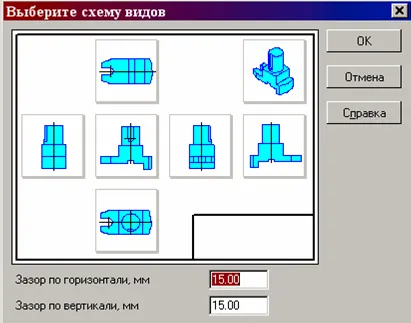
Фигура 66. Прозорец за избор на стандартни видове.
гледки Projection тираж, създадени с помощта Standartnyevidy екипи са в проекцията дължи на основните им виждания. Nalichieproektsionnyh взаимоотношения между видовете ограничава тяхното взаимно движение. Prineobhodimosti връзка може да бъде изключен - това дава възможност на proizvolnogorazmescheniya видове в чертежа.
За да деактивирате връзка тип проекция, трябва да:
1. Изберете формата, като щракнете с левия бутон на ограничаващата рамка около vida.Priznakom тип разпределение е наличието около него gabaritnoyramki маркирана.
2. Поставете курсора в рамката, натиснете десния бутон на мишката, за да се
контекст меню (Фигура 67).
3. Обадете се в контекстното меню въведете командата на форма параметри (Fig.81) .Otklyuchite бутон проекция връзка.
Може би блокирането проекцията дължи на помощта на едно и също име knopkina панел Опции за достъп (фигура 68).
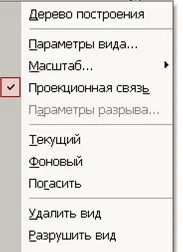
Фигура 67. контекст менюто на формата.
Фигура 68. Опции за достъп до панел.
Всички видове, свързани с модел: промени в модела водят до izmeneniyuizobrazheniya във форма асоциативен. Когато отворите изглед на детайл рисунка soderzhaschegoassotsiativnye, системата проверява изображението на форма и razmerovdetali като в форми. Ако тази линия е счупен, tovidy изискващи реконструкция, ще бъде показана в изготвянето perecherknutymi.Poyavlyaetsya диалог с запитването: "Промени на модела, показан в изготвянето chertezhe.Perestroit?". Можете незабавно да възстанови на чертежа, щракнете върху Да диалог. Детайли за снимката е преобразена в съответствие със своята tekuscheykonfiguratsiey. Можете кликнете. вие може да забави възстановяването. Диалог ischeznet.Vy да пренаредите чертежа по всяко време с него, за това nazhmiteknopku Rebuild върху View лентата с инструменти.
При конструиране на невидимите видове изобразяват контурни отвори с помощта на контролния прекъсвач верига и привеждащи невидими разположени napaneli линии (Фигура 69).
Фигура 69. Панел линии.
Редът на изпълнение:
Студентите изпълняват работата по неговото изпълнение.
Изграждане на КОМПАС-3Dusechennoe геометрична тяло, за да се създаде асоциативен рисунка, готов да се оразмери рисунка, раздел сянка форма, попълнете заглавието блок.
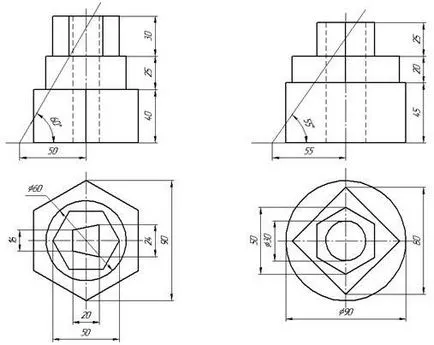
Вариант Вариант №1 №2
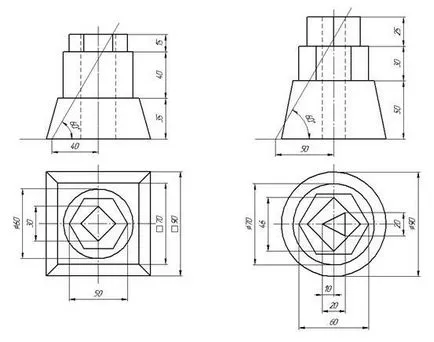
Вариант Вариант №3 №4
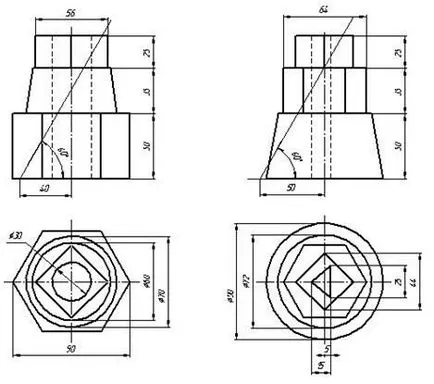
Вариант Вариант №5 №6
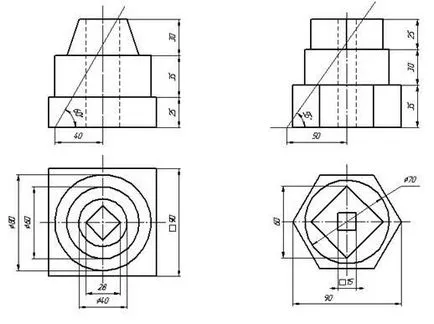
Опция Опция №7 №8
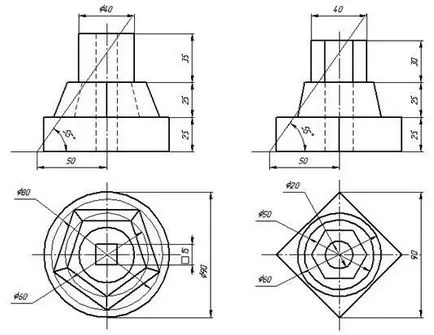
Опция Опция №9 №10
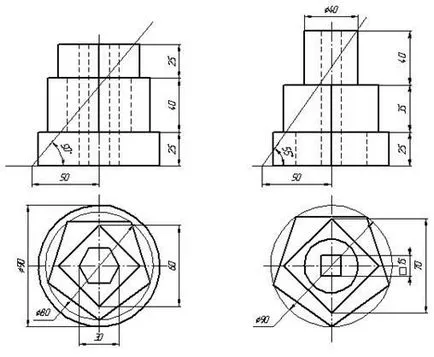
Вариант Variant №11 №12
Работата се извършва по електронен път и се съхраняват в папки за практическа работа по компютърна графика.